※2014.06.04
テーマ2「Hauppauge HD PVR Rocket の活用術」の末尾に追記を追加しました。
§製品詳細情報へのリンク
§HD PVR Rocket の主な特徴
- ハードウェアエンコーダ
- USBストレージを用いて単体で録画可能
- USBケーブルで給電可能(5V/0.9A)
- 入力は HDMI 及びコンポーネント
- 入力信号を HDMI で出力可能
- 最大1080P/30fps で録画可能(入力信号に依存)
- 最大ビットレートは 18Mbits/sec
- 記録形式は H.264 AVCHD
- コンテナ形式は単体録画時はMP4、PC録画時はTS
- 取扱説明書は日本語クイックガイドのみ
- PC用ソフトウェアは要ダウンロードで英語版のみ
§プレミアムレビュー応募動機
「単体録画で古いビデオテープの電子化」
「Hauppauge Colossus との比較」
以前から動画キャプチャ機器には興味があり、Windows用としては十数年前の富士フィルムアクシアが販売していた Video Sphinx Pro に始まり、現在は Hauppauge Colossus を使用しています。
主な用途はビデオテープの電子化で、Colossus にあまり不満は感じていなかったのですが、PCI Express x1 接続なので使用するには当然のようにデスクトップPC を起動しなければなりませんでした。
以前からHD PVR Rocket は USB給電で動作する事と単体録画が可能という事でチェックしていました。
するとどうでしょう。プレミアムレビューで HD PVR Rocket の募集が始まりました(`・ω・´)
§レビュー方針
主に以下の 3点について検証します。
- 単体利用による使い勝手
- Colossus との画質比較
- 各種HDMI出力機器との相性
よって本レビューでの記述は特に断らない限り「スタンドアロン動作」についてです。
ゲーム画面のキャプチャは割愛、 PC利用のキャプチャは最低限です。
※ゲーム機は何も持っておりません(´・ω・`)
実は数ヶ月前に購入した激安メディアプレイヤ DAYFLY TECH MP023 のキャプチャが何故か Colossus では映像がノイズだらけでレビュー用の動画撮影に困っていたので、HD PVR Rocket ではどうかな?という超個人的な検証も目的です(^^:
なお、ソフトウェアインストールなど PC を使用する場合の環境は以下の通りです。
NEC Express5800/S70/SD
IntelG33/ICH9R/Celeron440/Mem2GB/Win7Pro32bit
§パッケージ開封
箱の大きさは Colossus より一回り小さかったです。
シュリンク梱包されたパッケージが外箱と内箱で構成されているのも同様です。内箱は白くなってちょっとだけオシャレに。
Colossus は内箱が大変取り出し辛かったのですが、HD PVR Rocket はスルリと出てきて大変助かりました。
内容は以下の通り。
内箱上段
・クイックインストールガイド
・ソフトウェア入手方法が記載された厚紙
・製品保証書
・保護材で包まれた本体
・Y字型 USBケーブル
内箱下段
・HDMIケーブル(2m)
・コンポーネント接続用ケーブル
・PS3接続用コンポーネントビデオゲーミングケーブル
§本体及びケーブル類
樹脂筐体で、上面はマットな質感、底面にはゴム足付きで放熱用のメッシュ構造となっています。
上面左の赤く大きな録画開始・停止ボタンには透明な保護シートが貼られています。
上面右は音声ミックス用の制御パネルでタッチセンサ式となっています。
側面のラインは半透明素材で、動作ステータスを示す LED 発光部です。
側面前部には単体録画用の USBストレージ接続用の USBメス端子がひとつと、マイク入力用のジャックがあります。
側面背部には入出力端子が並んでいます。
- 電源及び PC接続用 USB端子
- 入力用 AVケーブル接続用端子
- パススルー出力用 HDMI端子
- 入力用 HDMI端子
Colossus にあった光デジタル音声はありません。
本体重量は 137g でした。軽いですね。
Y字型 USBケーブルは電源供給と PC接続を兼ねたものです。
HD PVR Rocket 側の接続形状は Bタイプです。
電源供給用には赤い Aタイプコネクタを、PC との接続は黒い Aタイプコネクタを使用します。
赤いコネクタ側のケーブルは黒いコネクタ側よりも若干細めです。
2.5インチHDD 用エンクロージャの付属品でよく見かけるのは、ミニB タイプの Y字型ケーブルですが、普通の Bタイプのものは 5インチ工学ドライブ用エンクロージャだったり、センセーショナルな登場をした Friio のケーブルを思い出します。
HD PVR Rocket をスタンドアロンで運用する場合には通常の A-B ケーブルのほうが取り回しは楽だと思います。
AVケーブルはコンポーネントと RCA端子が計 5つ付いたものです。
HD PVR Rocket 側の接続形状は丸コネクタになっています。
RCAプラグから出ているケーブルが大変細いので抜き差し時の断線には注意しましょう。
音声用RCAプラグは樹脂リングで束ねてありますが、コンポーネント側はバラです。
Colossus の AVケーブルは平型コネクタで大変破損しやすそうな形状だったので、HD PVR Rocket が丸型になっていたのは喜ばしいです。
ただ、本体側の実装精度が甘く、傾いていました…/(^o^)\
コンポジット映像を接続する場合はコンポーネント端子の青に接続します。S端子は別途コンポーネント変換コネクタを用意して接続する事になると思います。これは Colossus も同様です。
スタンドアロン時は映像入力が HDMI かコンポーネントかは自動識別しますので、HDMI とコンポーネントを同時に接続しても意味はありません。希望の端子のみを接続しましょう。
なお Hauppauge Capture を使用した場合は入力を選択できます。
HDMIケーブルはしっかりしたケーブル径で、コネクタ部にはキャップが付いていました。
ゲーム機接続用ケーブルは…割愛します(・з・)
HD PVR Rocket にケーブルを接続すると大変窮屈な見た目になります。
本体の軽さもあって、ケーブルに引っ張られて落下などの事故には気をつけましょう。
§電源投入と本体操作
本体にスイッチは無いので、通電された USBケーブルを接続した時点で起動します。
起動するとタッチパネル部と側面が派手に光るので一目瞭然(^^:
タッチパネルは静電容量式らしく指で操作できます。
音声ミキサーの ON/OFF や音量設定が行えます。
側面のステータス表示用 LED の発光パターンは以下の通りです。
- 左部青点滅:ビデオ信号未入力
- 左部赤点滅:有効な USBストレージ未接続
- 左部緑点滅:HDCP信号時(たぶん)
- 左部緑点灯:単体録画可能
- 左右赤点灯:録画中(録画ボタンも赤点灯)
- 左右赤点滅:録画終了処理中(録画ボタンも赤点滅)
ビデオ信号と USBストレージ共に検出されない場合は青と赤が交互に点滅します。
左部赤点滅は、USBストレージが未接続か、有効でない場合の挙動です。
USBストレージが接続されていても、使用できないフォーマットや容量不足時にも左側が赤く点滅します。
録画中は左右共に真っ赤に点灯します。意外とかっこいいけど輝度が強い…(^^:
録画終了時に赤点滅しますが、USBストレージのフラッシュ処理などの終了処理中ですので決して電源ケーブルと USBストレージを取り外さないようにしましょう。ちゃんと緑点灯になってから取り外してください。
§ファームウェア更新
ソフトウェアダウンロードページを見るとファームウェアもありました。
ファームウェア更新方法にはスタンドアロン方式と PC経由方式の二通りがあり、それぞれでダウンロードするパッケージも異なりますのでご注意を。
今回は当然スタンドアロン方式で更新します(・з・)
本体単体だとファームウェアバージョンが判断できないのですが、更新してみました。
※Hauppauge Capture でバージョンの確認が出来ます。
ダウンロードしたファームウェアのアーカイブ内に手順書も入っています。
- USBストレージのルートに jedi.img を配置する
- USBストレージを HD PVR Rocket に挿す
- HD PVR Rocket の電源を入れる
- 赤点滅中はファームウェア更新中
- 30秒待って再起動させる
- 完了!
実際には電源を切った状態から作業するのが安全ですね。
赤点滅は数秒で終わるのですが起動シーケンスが落ち着くまで(USBストレージへのアクセスが終わるまで)に 30秒程度待ってから再起動させて完了です。
とにかく更新中の電源途絶や USBストレージの脱落などが無いように細心の注意を払って更新してください。
本レビュー投稿時点では
Firmware version 33
というバージョンが公開されています。
- VLC media player に合わせたよ
- 音声処理を向上したよ
- 一部の TV Set でフラッシュするのを修正したよ
- HDCP管理機能をつけたよ
HDCP管理機能は、HDCP検出を標準で OFF にして Xbox One の録画に対応した、との事です。
HDCP検出機能の ON/OFF は録画ボタンの 5秒押下で行う模様。
- 押下後に赤く 2回点滅すれば HDCP検出機能は有効
- 押下後に赤く 1回点滅すれば HDCP検出機能は無効
…すいません、まともな HDCP出力デバイスが手元に無いので検証していません(´・ω・`)
§Hauppauge Capture のインストール
PC に周辺機器として接続して使う場合に必要なアプリケーションなので軽く触れておきます。
ソフトウェアダウンロードページから Hauppauge Capture をダウンロードしてインストールします。
インストールには HD PVR Rocket が PC に接続されていなければ先に進みません。
インストーラのダイアログにしたがって、途中で HD PVR Rocket を PC に接続するとドライバも適用されてアプリケーションのインストールも完了します。
なお、HD PVR Rocket の USB機器情報は以下のようになっていました。
メーカ名:Hauppauge Computer Works, Inc.
製品名:HD PVR Rocket
この Hauppauge Capture は HD PVR Rocket での録画や Youtube へのアップロード、カット編集などが行えます。
また、キャプチャデバイスの選択に Colossus も出てきた事から、 Hauppauge社製のデバイスの多くに対応したアプリケーションであると思われます。
§Hauppauge Capture は便利
Hauppauge Capture は案外低スペックでも動作します。
その理由はキャプチャ時のプレビュー頻度を選べるからです。
Colossus のキャプチャソフト Arcsoft ShowBiz は常にプレビューされていてパワーを消費していました。
折角のハードウェアエンコーダです。PC側の負荷は限りなく減らしたいと常々思っていたところ、Hauppauge Capture ではプレビューを切る事も可能になっていました。とてもとてもありがたい事です。
また、当然の事ながらスタンドアロン運用よりも細かな条件設定が可能です。
特に記録音量の設定に関しては、ビデオテープの電子化にあたっては大変重要な要素となりました。
なぜなら、我が家に届いた HD PVR Rocket の初期状態では HDMI の音声録音レベルがほぼ無音だったのです。
Hauppauge Capture の画面を見ると、ミキサー設定とは別に何やらボリュームゲージが…。
明らかに入力音声のボリュームです。思いっきり最小になっています…。
ゲージを最大にした所、パススルーも大きな音が出るようになりました。こんな罠があろうとは…。
ファームウェアのバージョンも確認できますし、入れておいても邪魔にはならないかな…。
ただ、Hauppauge Capture でのボリューム設定が HD PVR Rocket のスタンドアロン使用時にも反映されるのかは不明です。
というのも、音量がほぼゼロだったり小さく記録されていたり一貫性の無い挙動だったのです。
初期不良の可能性も考慮して、マスタードシードさんに問い合わせ中です。
2014.04.29 追記
マスタードシードさんからいただいた回答では、音声も記録されるのが正常動作で、ファームウェアの更新で改善する可能性をお教えいただきました。
ファームウェア更新後、何度か Hauppauge Capture で音量設定を行っていたら HDMI でも音量が正しく記録出来るようになりました。
§パススルー出力
入力情報が HDMI出力端子から出力されます。
これは入力が HDMI でもアナログでも HDMI で出力されます。
Colossus ではアナログ入力時にしか使えなかった機能ですが、本製品ではどちらでも出力されるようになって便利になりました。
ただ、HDMI入力時のパススルー出力に際立った遅延は感じなかったのですが、アナログ入力時には 1秒前後の遅延がありました。
Colossus のアナログパススルーは遅延が無かったのですが、HD PVR Rocket は変換ロジックが挟まっていますし仕方ないのかな。
§Colossus との画質比較
比較に使用した画像
Colossus の記録ビットレートを HD PVR Rocket の単体録画ファイルに合わせて、同一のソースを用いて比較します。
HDMI出力は上海問屋 ネットワークメディアプレイヤ DN-MP500を使用。
コンポーネント出力は激安メディアプレイヤ MP023からコンポジット出力したものを使用。
映像ソースは 1920x1080 の自作テストパターン画像(PNG形式)と、それをベースに生成した動画を用いました。
HDMI 入力の FullHD 画像
左:HD PVR Rocket 右:Colossus
原画:左上、右上、左下、色境界、中央
HD PVR Rocket
Colossus
- Colossus は輪郭強調が強め
- HD PVR Rocket は輪郭が甘め
- 色の境界は Colossus より良好
Colossus は輪郭強調が利きすぎていて、エッジが出ている代わりにノイジーな画面になりがちでしたが、HD PVR Rocket は輪郭強調は抑えられています。
結果として細かい線が密集する部分では見事にぼやけてしまっていて、ソフトフォーカスが常に掛かっている印象を受けました。
コンポーネント入力の SD 画像
左:HD PVR Rocket 右:Colossus
HD PVR Rocket
Colossus
- Colossus は全体的に白い…
- HD PVR Rocket は自然な色あい
- HD PVR Rocket は左右が少し切れる
- HD PVR Rocket は縦に少しつぶれている
輪郭強調の傾向は HDMI 入力と同様です。
ただ気になるのは Colossus よりも左右が切れている点です。
なんとも惜しい…ッ!
HDMI 入力であれば HD PVR Rocket の方が良い印象を受けました。
エッジの利いた画が好みの場合は少々ガッカリしそうです。
コンポーネント入力の場合は微妙ですね。
古い VHS テープなどはそもそも情報も劣化していますので、キャプチャした映像はさらにぼやけた印象を受けます。
画質だけの評価であればどっちもどっちという感じですが、それでも簡単操作で PC を占有しないキャプチャ環境は、それだけでアドバンテージになります。
§使用可能な USBストレージのフォーマット
FAT32 及び NTFS でフォーマットされた USBメモリが使用できました。
exFAT は認識しませんでした。
§録画ファイルの分割
製品ページにある FAQによるとスタンドアロン時に録画ファイルは約 2GB で分割されるとの事です。
ファイル名末尾に枝番が付けられるので連続録画とそうでないものの区別は付きます。
Hauppauge Capture による録画では分割はされません。
少なくともファイルシステムの制限範囲で 1ファイルに記録されます。
ちなみに画面の動きが極端に少ない映像ソースを 6時間ほど録画し続けて、出来上がったファイルは以下の通り。
2014/04/20 20:40 241,986,855 201404201819_10.mp4
2014/04/20 21:58 239,938,112 201404201819_10_1.mp4
2014/04/20 23:16 239,959,393 201404201819_10_2.mp4
2014/04/21 00:34 239,913,548 201404201819_10_3.mp4
2014/04/21 00:40 17,169,615 201404201819_10_4.mp4
1ファイルは約 1時間20分前後です。
2GB のチャンクではありませんが分割はされるようです(^^:
普通に動いている映像だと、こんな感じ。
2014/04/22 16:23 2,099,556,364 201404221604_12.mp4
2014/04/22 16:43 2,099,529,951 201404221604_12_1.mp4
2014/04/22 17:03 2,099,382,457 201404221604_12_2.mp4
2014/04/22 17:17 1,543,266,326 201404221604_12_3.mp4
1ファイルは約 19分30秒前後です。
最終ファイルは USBメモリの容量上限で中断された結果です。
§録画ファイルのビットレート
スタンドアロンにて HDMI(1080p)とコンポーネント(480p) で記録されるビットレートに差はありませんでした。
共に約 10Mbps でした。
アナログ入力でソースが VHS だとオーバースペックですね。
HDMI(1080)
Video: MPEG4 Video (H264) 1920x1080 30fps 11012kbps [Video]
Audio: AAC 48000Hz stereo 189kbps [Audio]
コンポーネント(480)
Video: MPEG4 Video (H264) 720x480 59.94fps 10997kbps [Video]
Audio: AAC 48000Hz stereo 189kbps [Audio]
§電流値計測
センチュリーの CENTECH CT-USB-PW を用いて電流値を簡易計測してみました。
仕様上は 0.9A とありましたので、なかなかの低消費電力のようです。
USBメモリ未接続・映像入力無し
起動直後:0.53A
アイドリング:0.26A~0.33A
USBメモリ未接続・映像入力有り(FHD)
アイドリング:0.45A
USBメモリ接続・映像入力有り(FHD)
アイドリング:0.51A~0.52A
USBメモリ接続・映像入力有り(FHD)
録画中:0.62A~0.63A
USBメモリ接続・映像入力有り(AV)
アイドリング:0.57A
USBメモリ接続・映像入力有り(AV)
録画中:0.65A~0.67A
USBメモリ接続・映像入力無し
アイドリング:0.32A~0.37A
§長時間動作時の発熱
以下の条件で温度を測ったところ 33.8℃でした。
- 室温18℃の室内
- マットの上に直置き
- 4時間ほど連続録画
- 計測部位は底面シリアルシール部
消費電力の少なさが低発熱に繋がっているものと思われます。
これなら夏場でも 50℃を超える事は無い…かな?
§色々繋いでみました
HDMI やコンポーネント出力があれば何でも繋がります。
HDMI出力
PC:ATI Radeon HD 4300(NEC Express5800/S70/SD)
メディアプレイヤ:上海問屋 DN-MP500
メディアプレイヤ:DAYFLY TECH MP023
Android:ONDA Vi20W 加強版
コンポーネント出力(480p)
ビデオデッキ:日立 DT-DR20000
PC であれば BIOS画面の録画も出来る可能性があります。
VGA出力の場合も HDMIへのコンバータを使って録画可能でした。
中華PAD もすんなり繋がりました(^^:
コンポーネントは 480p の環境しかありませんが、ちゃんと繋がりました。
ちなみに、DAYFLY TECH MP023 と VGA to HDMI converter HDV-330 は Colossus で映像がノイズだらけだったんですが、HD PVR Rocket ではちゃんと録画できました。
同じ HDMIケーブルを使っての結果です。
これはうれしい結果でした!
§気になったこと
スタンドアロン時の音声レベルが不安定
HDMIソースの場合は録画データはもちろんの事、パススルーで出力されるものも無音と間違うほどの小音量。
Hauppauge Capture で音量を設定すれば正常に記録されるので、何ゆえこんなワナが仕掛けられているのか、皆目見当が…。
スタンドアロンでのみ運用する事もあるわけで、タッチパネルの音量設定で記録音量の設定も出来ないものなんですかね。
ミュートを選んでるときは記録音量設定になるとかさ。
スタンドアロン運用を目論んでいたわたくしとしては、かなりガッカリです。
この症状はファームウェアの更新で改善する場合があります。
録画ファイルは分割される
想定していたのは、ビデオテープを再生して丸ごと一気に一本の MP4 ファイルにして、あとで編集したければ TMPGEnc MPEG Smart Renderer 4 で自由にカット編集しようと目論んでいたので、ちょっと残念。
複数ソースに分割されていても TMPGEnc MPEG Smart Renderer 4 で連結できますが、境界点でノイズが出ないか気になって気になって…。
特に当方の場合、ソースが DVHS の LS2 記録なので、テープ一本あたり 8時間~12時間 だったりします(^^:
精神衛生上、一本のファイルだったら管理も楽だったのにな…。
まぁ、ドライブレコーダの記録も時間やサイズで分割される事が多いですし、そういう仕様は仕方ないですね。
どうしてもイヤなら Hauppauge Capture を小型ノートに入れて消費電力を極力抑える方法で行こうと思います。
アナログ入力時に左右が数ライン切れる
画質比較のセクションでも触れていますが、アナログの 480 入力時に Colossus と比べても左右の端が数ライン削れているのが確認できます。特に左は 6ライン相当が削られています。
ファームウェアで改善できる問題であれば何とか調整して欲しいな…。
ファイル記録の終了処理に難有り?
スタンドアロン時でファイル記録の終了処理に問題があるかな?と感じたのは、最終記録ファイルが正常に閉じられていないと思われることがあったためです。
録画終了後に緑点灯を確認し数分経過してから USBストレージを取り外して PC に接続したところ、最終ファイルにアクセス出来ない事が 二度ありました。
これは書き込みファイルをクローズしなかった時の挙動に似ていて、CHKDSK /F で修復を試みると該当ファイルはサイズがゼロになります。
発生条件が定かではないので、録画したファイルは正常に再生される事を確認するようにしています。
これが私の運用方法に問題があって起こる事象でなければ、今後のファームウェアの改修で解決すると思います。
PC に接続するとシャットダウン出来ない
これは当方の環境のせいかもしれませんが、HD PVR Rocket を PC に繋いでいると Windows7 がシャットダウン出来なくなりました。
正確に言うと、シャットダウン画面のまま電源が切れないのです。
実は Oracle VM VirtualBox 上に構築した Windows7 でも同様の症状が確認できました。
ただ、この状態で PC を強制終了して再起動しても、異常終了検出によるプロンプトは出ずに普通に OS が起動します。
ちょっと気持ち悪いです…。
§総括
- 低消費電力で低発熱
- そこそこ許せる画質
ちょっと残念な点も見受けられますが、USB給電とボタンひとつで録画される簡単さは特筆に価します。
あまり発熱もせずに USB給電で動作するスタンドアロンな録画デバイスは、ビデオテープの単純なコンバータとしては申し分の無い性能だと思います。
キャプチャデバイスはエンコーダの性質や画像処理部の志向性で記録される画質は全く変わってきますので、自分が許容できる製品にたどり着くのは意外と大変だったりします。
本製品の価格が 2万円以内に収まっていることを考えれば、なかなか健闘してるのではないでしょうか。
HDMI入力や実況用途であれば十分に魅力的です。音声ミキサーもありますし。
480 なアナログソースの場合は、要検討かな。元が VHS 程度であればそんなに気にはならないかも。
録画ファイルの輪郭強調は再生側で処理しちゃってもいいかもしれませんね。
結論としては、コストと機能のバランスに優れた商品だと思います。
実売価格がもう少し下がればお勧め度は増しますね。
とにかく、スタンドアロンでの音量を正常に記録する方法が見つかるまでは Hauppauge Capture での運用になると思いますが、音声があまり関係の無い用途であれば、スタンドアロンを積極的に使っていこうと思います。PC の操作手順作成とかには良さそうです。
レビュアの方々、特に PC など映像が絡むレビューをしたい方々にとっては大変効率が上がる事請け合いです\(^▽^)/
§おまけ
動画を折角作ったので、一本にまとめたものも作成しました。
早送りを多用したんですが、それでも10分を超えてしまいました。反省…。
ビデオテープの電子化と、手順書のための素材作成
§私の活用方法
主に以下の 2点です。
- 過去の媒体となったビデオテープの電子化
- PC 等の操作画面の取り込み
§過去の媒体となったビデオテープの電子化
当初想定してた活用方法として、スタンドアロンによるビデオテープの取り込み処理の簡便化を評価するつもりでしたが、音量の処理に不安を感じたので、Hauppauge Capture を利用する事にしました。
ビデオテープの取り込みでのスタンドアロン使用は諦めましたが、USB給電により ACアダプタを必要としない事と低発熱は、長時間の連続稼動でも熱障害を受けにくいと判断しました。
特にビデオテープを取り込む場合は実再生時間がそのまま必要ですので、低消費電力である事は地味に効いてきます。
ビデオテープ再生側の再現性能にもよりますが、HD PVR Rocket の画質は許せる範囲だと思います。
Hauppauge Colossus と比較すると、
- 細部のメリハリはあるが色が滲む Colossus
- 輪郭はやや曖昧だが色の再現は良好な HD PVR Rocket
という傾向を感じたので、どちらを選ぶかなかなか判断が難しい事に。
一長一短なので好みで選ぶしかないですね(^^:
なお、スタンドアロンでの記録レートの 10Mbps ですと、19分40秒程度で 2GB です。
120分ビデオテープの標準モードなら 約 6GB。
という事は、BD-R メディアにはビデオテープが 4本分、BD-R DLメディアにはビデオテープが 8本分記録できる事になります。
見た目の体積比はこんな感じ。


なかなかのダイエット振りです。ビデオテープが数百本あると相当圧縮できますよ(^^:
§PC 等の操作画面の取り込み
レビュー作成もそうですが、PC や電子機器の操作説明を作成する場合に動画の取り込みを行う事が多々あるので、電源投入時から取り込める HD PVR Rocket は大変有効です。
その場合はスタンドアロン動作が威力を発揮します。
PC の画面の取り込みはキャプチャソフトを用いる事が多いですが、PC の負荷もかかりますし、ハードウェアエンコーダである HD PVR Rocket であればエンコードにかかる PC側の負荷はありませんので、操作の制限なども気にする事はなくなります。
画面内での操作を記録するためにデジカメを用いていたならば、HD PVR Rocket に置き換える事には意味があると思います。
今回は送料込み 2千円で購入した VGA-HDMI変換器経由で古いノートPC の画面取り込みも行いましたが、予想以上に良好な結果になりました。
よって、今後も HD PVR Rocket を活用する事になると思います\(^o^)/
レビューにも活用できたらいいなー。
<追記:2014.06.04>
§古いビデオテープを実際にキャプチャ
使用機材:ビデオデッキ:日立 DT-DR20000
コンポーネント接続でビデオデッキをつないで、古いビデオテープを HD PVR Rocket のスタンドアロン録画で取り込んでみました。
使ったビデオテープは VHSテープで約20年前の地上波放送を録画したものです。
サンプル1:1992年 標準速 夜間の遊園地
サンプル2:1992年 標準速 海辺
サンプル3:1993年 標準速 CG合成
サンプル4:1992年 3倍速 セルアニメーション
動画のほうは諸般の事情で音声はカット、画面内の特徴的部分をニアレストネイバーで2倍もしくは3倍に拡大して引用していますが、御察しください(・з・)
HD PVR Rocket の画作り傾向として、エッジの強調が控えめ、もしくはぼかし気味だと評価したんですが、古いビデオテープの場合はいい方に作用していると思います。
20年モノ、30年モノのビデオテープの場合、どんなに保管に気を使っていたとしても経年劣化によって磁性が弱まり情報が失われています。
そういう映像で強めのエッジ強調をかけるとノイズ成分が目立ちすぎて落ち着かない画面になりがちです。いっそソフトフォーカス気味の味付けのほうが違和感が小さくなると感じます。
色合いに関しても標準では変に強調される色相もなく、自然な再現具合だと思います。
3倍速録画のアニメもあったので取り込んでみましたが、やはり3倍はお察しください的な画質でした。現行のデジタルアニメと違ってノイジーな感じは懐かしくもありますね。
以上の事から、HD PVR Rocket で古いビデオテープのキャプチャというのは相性がいいと感じました。
今回はスタンドアロンで録画しましたが、記録時のファイルコンテナが MP4 なので、TS がいい場合は PC 利用によるキャプチャをお勧めします。
また、PC利用であれば Hauppauge Capture でエンコーダ側の色合いなどを微調整できますので、ソースの状態に合わせた設定も可能です。
§ビデオテープをソースにする場合の注意点
当たり前なんですが、キャプチャデバイスの性能云々以前に、
・ビデオテープの状態
・ビデオデッキの状態
という部分が強く画質に影響します。
テープが強いダメージを受けている場合はもちろんですが、メンテナンスをしていないビデオデッキを使えば出力される信号も質が悪くなります。
大事なテープを使う場合は、テープのコンディションをしっかり確認しましょう。たるみがある場合は最悪デッキの中でクラッシュしますよ。
カビたテープは素直にあきらめましょう。デッキのヘッドが二度と使えなくなります。どうしてもというなら新たにビデオデッキを調達してトライする事をお勧めします。
とこのメーカーかもわからないような粗悪テープもヘッドを傷める危険性が高いので避けましょう。
時が経てば経つほど、グレードの高いテープのありがたみがわかるものですが、もし廉価なノーブランドテープばかりを使っていたなら、当時の自分を呪ってください(・∀・)
ビデオデッキもビデオテープもこの先は朽ちるだけですので、もし大切なテープがあるなら、できるだけ早く電子化する事を考えて下さい。
ホームビデオであれば唯一無二の映像でしょうしなおの事です。
どうか貴重な映像資料を失わないように手を打ちましょう♪
§最後に
もうひとつサンプルを。
これは1985年に作成されたビデオです。29年前ですね\(^o^)/
伝説のラジオ番組「ラジオはアメリカン」初代パーソナリティの大橋照子さんがアメリカへ旅立つための壮行会を兼ねたファンのつどいを収めたもので、番組内で数名にプレゼントされたものです。
わたくしは当選者の一人でございます(`・ω・´)
ビデオテープのコンディションも良好だったので取り込んでみました。
引用シーンは冒頭の大橋照子さんによる挨拶部分です。
約30年を経過した VHS にしては意外ときれいです。思い出が蘇ります!
なお、この映像を引用させていただくにあたり、恐れ多くも大橋照子さんご本人に許可をいただきました!
ここに心からの感謝と尊敬を表明させていただきます!
今回のプレミアムレビューを締めるにふさわしい素材を使わせていただけた事に喜びをかみ締めております♪
過去の磁気メディアに記録された情報はこの瞬間にも劣化し続けています。
ためらう時間はありません。レッツ電子化!























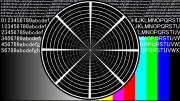
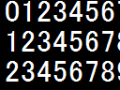









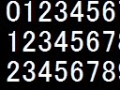

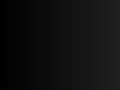

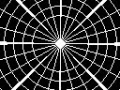



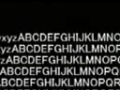
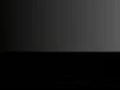


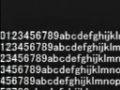


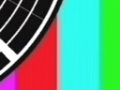
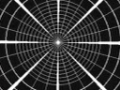




某支配人@名古屋定住@イベント行きたいさん
2014/04/28
ぴょんきちさん
2014/04/28
HDCPに関しては、対応機器が手持ちに無いので未確認なのが残念。
中華PADでHDCPを常に有効にしてもRocketちゃんは反応しないし…。
映像関連機器のレビューは検証項目が多くて大変でした(^^:
magicbroomさん
2014/05/23
購入検討しようかな。。
ぴょんきちさん
2014/05/23
ゴメンナサイゴメンナサイorz
ぴょんきちさん
2014/05/23
ビデオテープみたいな樹脂ベースの記録媒体は熱にも水分にもカビにも弱いですから、早めの電子化が重要ですよね。
画面処理の好き嫌いはどうしても出てしまうので、テープの劣化で失われる情報と、電子化で失われる微妙な情報のどちらを許容できるか、という事だと思います。
潤沢な予算があれば別ですが、HD PVR Rocketは価格と性能のバランスはいいと思いますよ♪
リンさん
2014/06/05
追記前も良いレビューと思いましたが、
追記後はなおさら良くなりました。
うちにも何本かテープあるのですが、デッキがなぁ(T_T)
レビューを読んで駄目かもしれないと思いました(笑)
ぴょんきちさん
2014/06/05
いろんな意味でがんばった甲斐がありました!
プレミアムレビューのデビューとしてはギリギリで赤点を回避できたかと思います(`・ω・´)
デッキは本当に切実な問題ですよね。
ヘッドのフルメンテナンスは一般人には敷居が高すぎますし、ローディング部の微妙なメカニズムは一度バラすと元に戻すのは至難のワザ…。
完動品の中古を買ったほうが早いです…。
私の初代DT-DR20000は使いすぎでファンが焼ききれ、PCパーツで補修しながら使っていましたがマザーも焼け、数年前にオークションで2代目を迎えました。
届いたら初代よりも古いロットで悶絶したのもいい思い出(^^:
DVD録画機への移行期、HDD録画機登場の前夜頃に売られていた簡易S再生機能付の廉価デッキも2台確保していますが発色はいい感じですので、安い中古デッキを探すのはアリかと思います。
どうでもいいテープでローディングと再生の試験は必須です(・з・)
電気屋さんのデッドストックがあれば最高なんですけどねー。
予算が許せば DVD+VHS の新品キメラ機ってのもありますし、本数が少ないなら業者で電子化っつー手もある現代はやはりいい時代です☆